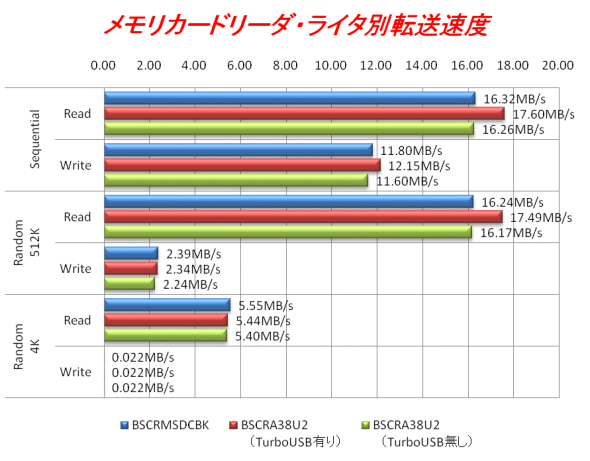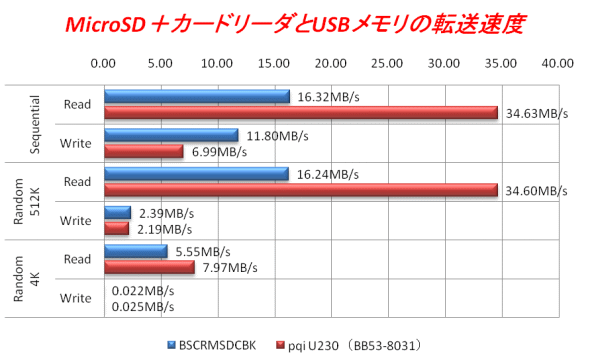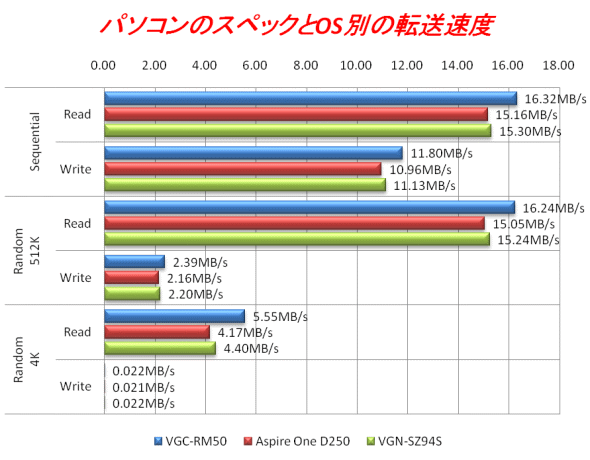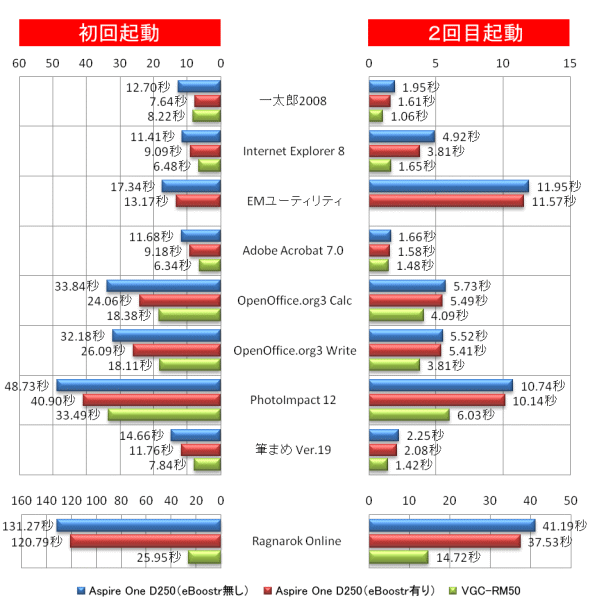|
メモリカードリーダ バッファロー BSCRMSDC + microSDカード + eBoostr で ネットブックパソコン Aspire One D250を高速化 (2009年9月28日購入・2010年2月19日著)
ロードテスト第85回でネットブックパソコンのAcer「Aspire One D250(AOD250)」を紹介した。このパソコンは39,800円と思えないほど「使える」機種であり、ネットブックパソコンの中では欠点の少ないパソコンである。しかし、ネットブックパソコン全般に言えることだが、CPUがAtom N280(1.66GHz)という事もあって処理速度は遅めである。といってもWindowsの起動やビジネスアプリケーションを使用する分にはほとんど問題ない速度だし、ネットブックパソコンで画像編集や動画編集をしようとは元々思っていない。しかし気になるのはアプリーションの起動速度である。Aspire One D250はMicrosoft Officeがプリインストールされていないモデルを選んだので、フリーのオフィスソフトOpenOffice.org3を使用しているのだが、例えば表計算ソフト「Calc」の起動には34秒かかる。文書作成ソフト「一太郎2008」は13秒、画像処理ソフト「PhotoImpact 11」は49秒もかかるのである。また、「Internet Explorer 8」の起動ですら11秒もかかり、ネットブックパソコンなのだから時間がかかると思い長めに待っても、それ以上に時間がかかるという印象だ。起動してしまえばそれほど遅くないので、起動だけなのだが、何とかならないものかと考えていた。 もしOSがWindows Vistaなら、USBメモリを使用してアプリケーションの起動時間を高速化する「ReadyBoost」という機能が搭載されている。しかし、残念ながらAspire One D250はWindows XPである。しかし、世の中便利なもので、Windows XPでReadtyBoostと同様の機能を実現するアプリケーションソフトが存在するのだ。それが、「eBoostr」というアプリケーションソフトである。フリーソフトではないが、Windowsの起動後4時間だけ使用できるという制限付きの体験版が公開されていた。そこで、我が家に余っている8GBのUSBメモリを使用して実験してみたところ、一定の効果が得られたので、本格的に使用してみることとした。
実験ということで、手元にあるUSBメモリを使用したが、実際に使用するとなると大きさが気になるのである。というのも、本体から5cmも飛び出ていては、屋外で使用する際に飛び出て邪魔だし、家の中で移動する際にもどこかにぶつけたり、パソコン使用中に手で押してUSB端子を曲げてしまったりといった事が起こりそうである(実際に過去にUSBメモリを同じようなことをして壊した経験がある)。そんなわけで、一般的なUSBメモリは、常時挿しておくには向かないと考えていた。 そこで、目をつけたのがバッファローの「RMUM-4G」である。このUSBメモリはパソコンのUSBポートに挿すと、出っ張りがわずか5mmという超極小USBメモリなのである。しかも、microSDHCカードをメモリとして使用しているため、交換が可能という。しかし、有名メーカー製のUSBメモリなので4GB版でも3,000円近くしてしまう。小型の製品を手に入れるために仕方がないかと思っていたが、ふとバッファローのサプライ製品部門であるバッファローコクヨサプライの方を見てみると、このUSBメモリからmicroSDHCカードを省いたものを、メモリカードリーダとして販売しているのである。BSCRMSDCという製品で実売価格は780円とかなり安価だ。これに、安価なmicroSDHCカードを組み合わせれば、「RMUM-4G」よりも安く、同様の製品を手に入れることができるわけである。今回はこの方法で行くことにした。 さて、カードリーダーの方は製品が決まっているので、その黒モデル「BSCRMSDCBK」を購入。ヨドバシカメラマルチメディア梅田で780円(10%ポイント還元)であった。一方のmicroSDHCカードは、各社の安価な製品の中から、スピードクラスがClass 6対応であるSILICON POWERの「SP004GBSTH006V10」を購入した。ソフマップ梅田店で1,180円(1%ポイント還元)であった。この2つを合計すると1,960円となり、「RMUM-4G」より1000円以上安価に購入することができた。ちなみに「RMUM-4G」の方が採用しているmicroSDHCカードは、防水仕様になっているもののスピードクラスはClass 4対応となっているため、場合によっては「BSCRMSDC」+「SP004GBSTH006V10」の方が高速になる可能性もある。
それでは、製品を見ていこう。「BSCRMSDC」はさすがに小さい。何しろ、USBの端子部分より、パソコンに挿した時に飛び出る部分の方が小さいのである。そして飛び出る厚さが5mmというだけでなく、サイズもUSB端子と比べて少し大きくなっている程度である。ちょうど、USBケーブルの端子から5mmのところで切断したような形である。また、micorSDカードの長さは15mmあるため、飛び出る部分が5mmだとその部分には入りきらないことになる。どうなっているかというと、USB端子側にはみ出ているのである。USB端子も長さは12mmなので、飛び出る部分とあわせても17mmしかなく、本当にmicroSDカードぎりぎりのサイズとなっている。それほどまで小さいのも驚きだが、メモリカードの挿入方法も一風変わっている。なんと、USB端子側から差し込むのである。USB端子の中の隙間が11mmあり、ちょうどmicroSDカードの横幅と同じであることから可能になった方法だ。またUSBケーブルなどの端子部分を見てみると、下半分が埋められている事がわかる。「BSCRMSDC」はその下半分を空洞にしてmicroSDカードを挿入する事にしたわけである。
それでは、実際にmicroSDHCカードを挿入してみよう。USB端子部分を見ると上下に分かれているが、下の方の隙間に差し込む。黄色い部分が見える方を上にすると、USB端子部分に△の挿入方向が書かれているのが分かる。こちらを上にして、microSDHCカードもラベル面を上にして差し込む。すんなり差し込めるところまで差し込むだけだと、microSDHCカードが少し見えた状態になるが、これでは認識されない。完全に見えなくなるまで置くまで押し込む必要がある。最初のうちはこれが堅いので、力を込めて押し込むか、机などにmicroSDHCカードを当てて、「BSCRMSDC」を押し込むようにすると良いかもしれない。どちらの場合も薄いmicroSDHCカードを折ってしまわないように気をつけながら押し込む。押し込めると、microSDHCカードが完全にUSB端子内に入り、黄色い部分が少しスライドしている状態になる。この黄色い部分を押すと、microSDHCカードが少し飛び出てきて、引っ張って抜けるようになるわけだ。 完全に挿し込めた状態で端子側から見てみると、USB端子の中に綺麗に収まっている。USB端子の下段が単純に空洞になっているだけなのに、micorSDHCカードの厚みも横幅もぴったり収まっているのが驚きだ。まるでmicroSDHCカードの規格を決める際に、USB端子内部に組み込むことを前提に作られたかのようなサイズである。
それではパソコンのUSBポートに差し込んでみよう。差し込む向きは、黄色の部分が下になるように差し込むことになる(パソコンによっては違う場合もある)。向きを間違うと、中に入れたカードを破損することがあるので気をつける必要がある。差し込むと、青色LEDが点灯する。この小ささだが、しっかり青色LEDのアクセスランプが内蔵されているのはありがたいところだ。この青色LEDはまぶしくない明るさで、プラスチックが透けて光っているような感じになっている。飛び出ているのは、わずか5mmであるため、全く気にならない。これなら運んでいるときにどこかにぶつけたり、手で曲げてしまう心配はなさそうだ。また、ネットブックパソコンAspire One D250には、ジャストサイズのキャリングケースが付属していたが、この小ささなら「BSCRMSDC」を差し込んだままケースに入れることも可能である。
小型のUSBメモリも手に入ったので、Windows XPでReadyBoostと同様の機能を提供するアプリケーションソフト「eBoostr」を購入しよう。eBoostrにはダウンロード版とパッケージ版、USBメモリ版が用意されている。USBメモリ版は光学ドライブを内蔵しないネットブック用に販売されているのだろうが、価格が前者2つが3,980円なのに対して、USBメモリ版は4,480円と500円高い。USBメモリをそのままeBoostrのキャッシュメモリとして使用できるという利点はあるが、今回は別途小型の製品を用意しているし、外付けのDVDスーパーマルチドライブを持っているのでCD-ROM版でも問題ない。ダウンロード版とCD-ROM版は価格が同じなのでCD-ROM版を購入しようかと考えていたが、よく見るとダウンロード版は「eBoostr 3 Professional」、CD-ROM版とUSBメモリ版は「eBoostr 3 Standard」となっている。StandardはProfessionalと比べてをメインメモリをキャッシュ用デバイスとして使用することができないという違いがあるという。例えば4GBのメモリを搭載しても32bitのOSでは3GB強しかメインメモリとしてしか使用できないため、残りの領域をキャッシュメモリとして使用するという様な場合に必要な機能なのだろう。今回は、USBメモリを用意している上に、導入するパソコンAspire One D250のメインメモリは1GBしかなく、キャッシュメモリに廻す余裕はないため「eBoostr 3 Standard」でも問題なさそうだ。しかし「eBoostr 3 Professional」と価格が同じなのと(つまりDL版は機能が上という点では価格が上がるが、ダウンロード販売という点で価格が下がり同価格になっている)、店頭まで買いに行く手間が省けるため、ダウンロード版の「eBoostr 3 Professional」を購入した。ヨドバシドットコムのダウンロード販売で4,980円(3%ポイント還元)であった。
それでは、この「BSCRMSDC+microSDHCカード」の組み合わせを使って、ネットブックパソコンAspire One D250のアプリケーション起動速度を高速化する前に、「BSCRMSDC+microSDHCカード」は実際にどの程度の読み書き速度なのかをベンチマークテストを利用して計測してみるとしよう。使用したベンチマークテストは、「CrystalDisk Mark ver.2.2.0」である。なお、パソコンの性能がネックにならないよう、接続するパソコンは比較的高性能なSONY VAIO VGC-RM50のメモリとCPUをアップグレードしたもの(CPU:Core 2 Quad Q6600 (2.40GHz)・メモリ:3GB(DDR2-667 デュアルチャンネル)・OS:Windows XP Home Edition SP3)としている。
最初のテストは、「BSCRMSDC」がカードリーダとしてどの程度の性能を持っているか計測したものである。比較対象は、ロードテスト第73回で紹介した、同じバッファローコクヨサプライの「BSCRA38U2」である。この「BSCRA38U2」はバッファロー独自のUSB高速化技術であるTurboUSBに対応しており、非常に高速なカードリーダだ。雑誌などの比較記事でも他製品と比べて圧倒的に高速であり、ロードテスト第73回でも、旧製品のメモリカードリーダだけでなくパソコン内蔵のカードリーダやExpress Cardスロット用のカードリーダよりも高速であった。今回は「BSCRMSDC」はTurboUSBに対応していないため、「BSCRA38U2」もTurboUSBをオンにした場合とオフにした場合で計測している。メモリカードには今回使用するmicroSDHCカードを利用した。 これを見ると、「BSCRMSDC」の性能は悪くないことが分かる。それどころか、TurboUSBをオフにした「BSCRA38U2」との比較では、同等の読み書き速度を示している。さすがにTurboUSBをオンにした場合と比較すると若干劣るが、ここまで小型のカードリーダが一般的なサイズのカードリーダと同性能を示していることは驚きである。小さいからといって性能は犠牲にされていない点は非常に評価できる。
続いて、一般的なUSBメモリと比較した場合の転送速度を計測した。比較対象は、2008年の11月に8GBのUSBメモリとしては最安値の1,530円で購入した、pqiの「Traveling Disk U230(BB53-8031)」である。これを見るとシーケンシャルリード性能では、「BSCRMSDC」はUSBメモリの47.2%の速度とかなりの差である一方、シーケンシャルライト性能は169%と大幅に上回っている。ライト性能が高いのはうれしいが、一方でリード性能の差は気になるところではある。そこで、今回はWindows VistaのTurbo Boost機能そのものではないが、同様の機能を提供するソフトを使用するため、Turbo Boostに必要な性能はどの程度なのか調べてみる事にした。すると、フラッシュメモリは書き換え回数に上限が存在するためにデータを書き込む位置を非局在化することで、特定の箇所のみ書き換え回数上限を超えることがないように工夫しているという。そのため重要なのはランダムアクセス速度だということである。そして、最低でも、4KBのランダムリードで2.5MB/s、512KBのランダムライトで1.75MB/s以上ある事がTurbo Boostの条件だという。4KBのランダムリードでは5.55MB/sあり十分要件を満たしている。USBメモリとの差もシーケンシャルリードと比べると小さくなっている。一方の512KBのランダムライトも2.39MB/sとこちらも要件を満たしており、しかもUSBメモリよりも高速だ。またそれぞれ5MB/sと3MB/s以上であればより効果が大きくなるという事だが、4KBのランダムリード性能はこれもクリアしている。 これを見ると、この機種でもTurboBoostには十分に対応できる性能を持っており、効果が期待できる訳である。
最後に、肝心のネットブックパソコンAspire One D250(CPU:Atom N280(1.66GHz)・メモリ:1GB DDR2-533シングルチャンネル・OS:Windows XP Home Edition SP3)ではアクセス速度は低下するのかを調べた。これまでのテストを行ってきたVGC-RM50と、ネットブックパソコンAspire One D250の他に、OSがWindows VistaのノートパソコンVGN-SZ94S(CPU:Core 2 Duo T7100(1.80GHz)・メモリ:2GB DDR2-667デュアルチャンネル・OS:Windows Vista HomePremium SP1)の3機種で比較してみた。 これを見るとAspire One D250はVGC-RM50に比べると若干速度が低下してしまっている。4KBのランダムリードで24.9%、512KBのランダムライトで9.6%の低下であるが、それぞれ2.5MB/sと1.75MB/sというTurboBoostの必要要件は満たしているのでとりあえずOKと言えるだろう。
それでは、いよいよeBoostrを使う事でアプリケーションの起動は高速化するのかを調べてみることとした。ネットブックパソコンAspire One D250でeBoostrを使用する場合と使用しない場合の起動時間の他に、高速な機種との比較としてVGC-RM50のCPUとメモリをアップグレードした機種での起動時間も掲載している。CPUやメモリの速度に違いがあるため、eBoostrを使用しない場合は大きな差があるのだが、eBoostrを使用することでどの程度高速化し、VGC-RM50に迫れるかが検証内容となる。eBoostrでは自動的によく使うアプリケーションソフトの情報を収集し、そのデータをキャッシュしてくれるが、今回は「優先アプリケーション」に以下のソフトを入れて、確実にeBoostrが働くようにして計測している。またWindows起動後の初回アプリケーション起動にかかる時間以外に、2回目の時間も計測している。なお、詳しいスペックは以下の通りである。
まずはWindows起動後の初回起動を見てみよう。eBoostrを使用する場合と使用しない場合では、全てのアプリケーションソフトで高速化を果たしている。アプリケーションソフトの種類に関係なく効果があるというのはなかなか驚く内容である。一方で、VGC-RM50アップグレードには一太郎2008を除いて及ばない結果となった。やはり、CPUやハードディスクの性能にここまで差があると、同等レベルにするのは難しいようだ。といっても前述のように一太郎2008ではVGC-RM50アップグレードの方が高速になっているし、Internet Explorer 8でも4秒93の差が2秒61に、OpenOffice.org3のCalcでも15秒46差だったのが5秒68差になるなどかなり迫っている。USBメモリとアプリケーションだけで、ここまでスピードアップしていることに逆に驚かされる。感覚的にもeBoostrを使用する事でアプリケーション起動も「多少遅い」という程度で我慢できるレベルになった。しかし詳しく見てみると、効果の高いアプリケーションと薄いアプリケーションがある事が分かる。それぞれの起動時間をeBoostrを使用しない場合との比率で見てみると、一太郎2008は60.2%、Internet Explorer 8は80.0%、EMユーティリティは76.0%、Adobe Acrobat 7.0は78.6%、OpenOffice.orgのCalcは71.1%、Writeは81.1%、PhotoImpact12は83.9%、筆まめ Ver.19は80.2%、Ragnarok Onlineは92.0%である。全体的には20%前後短縮できているが、中には一太郎2008のように40%近く短縮できているアプリケーションもあれば、Ragnarok Onlineのように8%しか短縮できないアプリケーションもある。これを見ると、全てのアプリケーションで劇的な効果があるかは不明だが、平均的には20%ほど短縮できるため、効果は比較的高いと言える。 続いて2回目の起動を見てみよう。2回目は効果は薄くなっており、中には全く効果がないものもある。しかし時間を見ると2回目は初回起動に比べてかなり高速に起動できており、eBoostrを使用しなくても、eBoostrを利用した初回起動より時間が短いため、eBoostrの効果が出にくいのだと思われる。時間的に短いので問題ないだろう。 今回はAspire One D250の問題の一つであった、アプリケーションソフトの起動時間の改善を図ったわけだが、予想以上の効果を得ることができた。確かに高性能なパソコンと比べると起動時間はまだまだかかると言えるが、これまでの「遅すぎてイライラする」レベルから「まあまあ遅い」という程度の印象に変わったのは大きな改善と言える。USBメモリも、超小型のmicroSDカードリーダとmicroSDカードを使用することで、本体からの出っ張りも最小限に抑えているため、使い勝手や持ち運びの便利さが落ちることもなかった点も良かった点だ。またこういったサイズ重視の製品でも十分効果が出たことにも安心した。数千円の出費でアプリケーションの起動時間が大幅に改善したこの「eBoostr」は成功だったと言えるだろう。ネットブックパソコンを持っていてアプリケーションに起動時間が遅いと感じている人は是非試していただきたい。 (H.Intel) ■今回の関係メーカー・ショップ
|